Hướng dẫn vô hiệu hóa ScreenTip trong Word 2013
Khi sử dụng các lệnh trên thanh công cụ Ribbon trong Word, trên màn hình sẽ hiển thị một hộp thoại popup khi bạn di chuyển chuột qua đó. Đó chính là ScreenTip.
ScreenTip là các ghi chú, hướng dẫn ngắn về chức năng hay nhiệm vụ của những biểu tượng của chương trình. Khi bạn di chuyển chuột đến các biểu tượng, chọn một chức năng trong Office, các ScreenTip được mặc định ở chế độ hiển thị nâng cao (có thêm các diễn giải chi tiết chức năng). Bạn có thể tùy biến ẩn hoặc chọn chế độ hiển thị bình thường hoặc nâng cao của ScreenTip.
Trong bài viết dưới đây Quản trị mạng sẽ hướng dẫn bạn cách vô hiệu hóa (tắt) ScreenTip trong Word 2013.
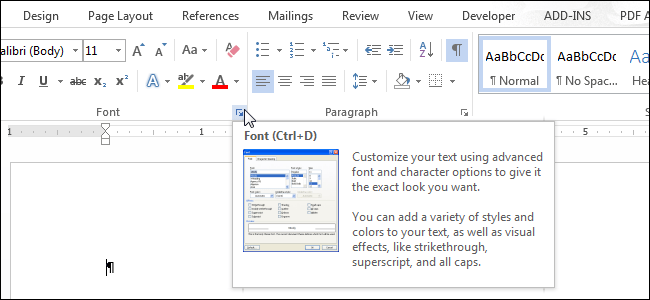
Để vô hiệu hóa (tắt) ScreenTip trong Word 2013, đầu tiên bạn click vào thẻ File.
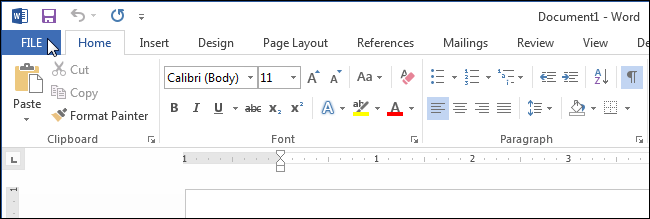
Trên màn hình, bạn click chuột vào chọn tùy chọn Options nằm ở danh sách các mục khung bên trái.
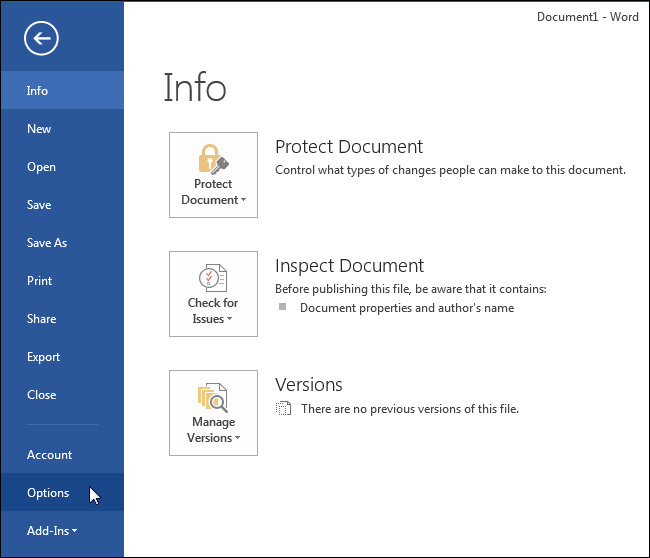
Theo mặc định trên màn hình hộp thoại Word Options, tùy chọn General đã được kích hoạt. Hoặc bạn có thể click vào tùy chọn General ở danh sách các mục khung bên trái. Trong mục ScreenTip style ở phần User Interface options bạn chọn tùy chọn Don't show ScreenTips.
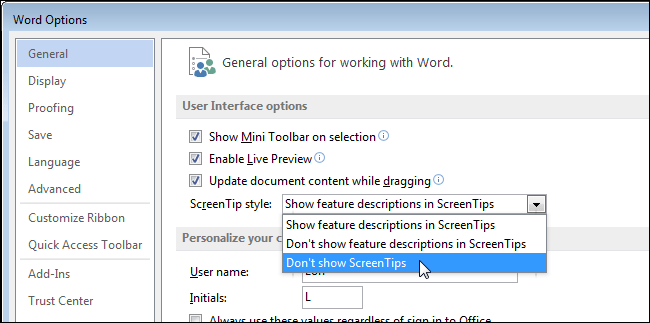
Theo mặc định tùy chọn Show feature descriptions in ScreenTips đã được mặc định sẵn trong mục ScreenTip style. Tùy chọn này hiển thị Enhanced ScreenTips (chẳng hạn như hiển thị ảnh...), bao gồm một đoạn mô tả câu lệnh và có thể bao gồm cả ảnh, phím tắt, hyperlink hỗ trợ câu lệnh.
Nếu bạn chọn tùy chọn Don't show feature descriptions in ScreenTips, ScreenTip vẫn được hiển thị nhưng chỉ hiển thị tên câu lệnh và có thể hiển thị thêm phím tắt cho câu lệnh.
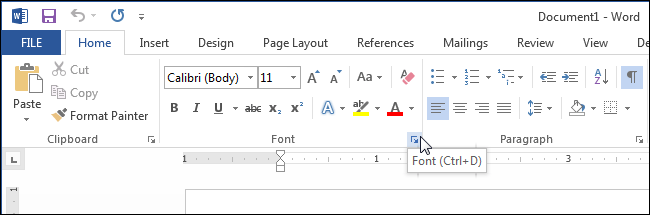
Bạn có thể tham khảo thêm:
Bạn nên đọc
-

Hướng dẫn toàn tập Word 2013 (Phần 18): Cách chèn Text Box và WordArt
-

3 cách xem mật khẩu wifi đã kết nối trên điện thoại cho Android, iPhone
-

Cách ẩn hiện thanh công cụ Ribbon trong Word
-

Hướng dẫn toàn tập Word 2013 (Phần 2): Cách tạo mới và mở tài liệu có sẵn
-

Cách xóa màu nền văn bản Word
-

Hướng dẫn toàn tập Word 2013 (Phần 7): Các thao tác in văn bản
-

Căn chỉnh lề trong Google Docs
-

Hướng dẫn toàn tập Word 2013 (Phần 16): Định dạng hình ảnh
-

Cách sao chép nhanh định dạng đoạn văn Word
Theo Nghị định 147/2024/ND-CP, bạn cần xác thực tài khoản trước khi sử dụng tính năng này. Chúng tôi sẽ gửi mã xác thực qua SMS hoặc Zalo tới số điện thoại mà bạn nhập dưới đây:
Cũ vẫn chất
-

Cách gỡ cài đặt SQL Server hoàn toàn
2 ngày -

FUNCTION (Hàm) trong SQL Server
2 ngày -

Cách tạo Header, Footer khác nhau trên Word
2 ngày -

Hướng dẫn thiết lập VPN trên Android đơn giản nhất
2 ngày -

37 câu đố về hoa hay, có đáp án
2 ngày -

Mã vùng điện thoại cố định 34 tỉnh/thành phố sau sáp nhập
2 ngày -

Hướng dẫn tạo và sử dụng file BAT trên Windows
2 ngày -

Cách bình luận trên Instagram Story
2 ngày -

Sudoku là gì? Luật chơi và mẹo giải Sudoku dễ dàng
2 ngày -

Tên LMHT Tốc Chiến đẹp, tên Tốc Chiến hay cho game thủ
2 ngày
 Công nghệ
Công nghệ  AI
AI  Windows
Windows  iPhone
iPhone  Android
Android  Học IT
Học IT  Download
Download  Tiện ích
Tiện ích  Khoa học
Khoa học  Game
Game  Làng CN
Làng CN  Ứng dụng
Ứng dụng 








 Linux
Linux  Đồng hồ thông minh
Đồng hồ thông minh  macOS
macOS  Chụp ảnh - Quay phim
Chụp ảnh - Quay phim  Thủ thuật SEO
Thủ thuật SEO  Phần cứng
Phần cứng  Kiến thức cơ bản
Kiến thức cơ bản  Lập trình
Lập trình  Dịch vụ công trực tuyến
Dịch vụ công trực tuyến  Dịch vụ nhà mạng
Dịch vụ nhà mạng  Quiz công nghệ
Quiz công nghệ  Microsoft Word 2016
Microsoft Word 2016  Microsoft Word 2013
Microsoft Word 2013  Microsoft Word 2007
Microsoft Word 2007  Microsoft Excel 2019
Microsoft Excel 2019  Microsoft Excel 2016
Microsoft Excel 2016  Microsoft PowerPoint 2019
Microsoft PowerPoint 2019  Google Sheets
Google Sheets  Học Photoshop
Học Photoshop  Lập trình Scratch
Lập trình Scratch  Bootstrap
Bootstrap  Năng suất
Năng suất  Game - Trò chơi
Game - Trò chơi  Hệ thống
Hệ thống  Thiết kế & Đồ họa
Thiết kế & Đồ họa  Internet
Internet  Bảo mật, Antivirus
Bảo mật, Antivirus  Doanh nghiệp
Doanh nghiệp  Ảnh & Video
Ảnh & Video  Giải trí & Âm nhạc
Giải trí & Âm nhạc  Mạng xã hội
Mạng xã hội  Lập trình
Lập trình  Giáo dục - Học tập
Giáo dục - Học tập  Lối sống
Lối sống  Tài chính & Mua sắm
Tài chính & Mua sắm  AI Trí tuệ nhân tạo
AI Trí tuệ nhân tạo  ChatGPT
ChatGPT  Gemini
Gemini  Điện máy
Điện máy  Tivi
Tivi  Tủ lạnh
Tủ lạnh  Điều hòa
Điều hòa  Máy giặt
Máy giặt  Cuộc sống
Cuộc sống  TOP
TOP  Kỹ năng
Kỹ năng  Món ngon mỗi ngày
Món ngon mỗi ngày  Nuôi dạy con
Nuôi dạy con  Mẹo vặt
Mẹo vặt  Phim ảnh, Truyện
Phim ảnh, Truyện  Làm đẹp
Làm đẹp  DIY - Handmade
DIY - Handmade  Du lịch
Du lịch  Quà tặng
Quà tặng  Giải trí
Giải trí  Là gì?
Là gì?  Nhà đẹp
Nhà đẹp  Giáng sinh - Noel
Giáng sinh - Noel  Hướng dẫn
Hướng dẫn  Ô tô, Xe máy
Ô tô, Xe máy  Tấn công mạng
Tấn công mạng  Chuyện công nghệ
Chuyện công nghệ  Công nghệ mới
Công nghệ mới  Trí tuệ Thiên tài
Trí tuệ Thiên tài